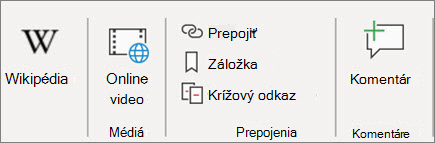Pridávanie a formátovanie vo Worde pre Windows
Pridanie a formátovanie textu
-
Umiestnite kurzor na požadované miesto v dokumente a zadajte nejaký text.
-
Na karte Domov vyberte možnosť:
-
Písmo – písmo , veľkosť písma, tučné písmo, kurzíva, podčiarknutie, zvýraznenie a farba
-
Odsek – odrážky, číslovanie, zarovnanie, riadkovanie a medzery medzi odsekmi
-
Štýly – záhlavia, nadpisy a podnadpisy
-
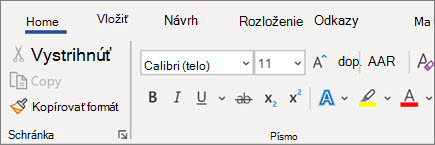
Vloženie obrázka
-
Vyberte položky Vložiť > Obrázok.
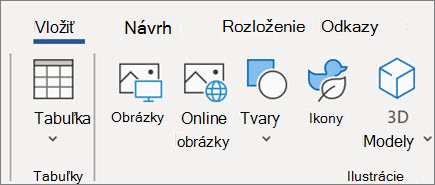
Vloženie tabuľky
-
Vyberte položku vložiť > tabuľku a potom vyberte požadovanú veľkosť tabuľky.
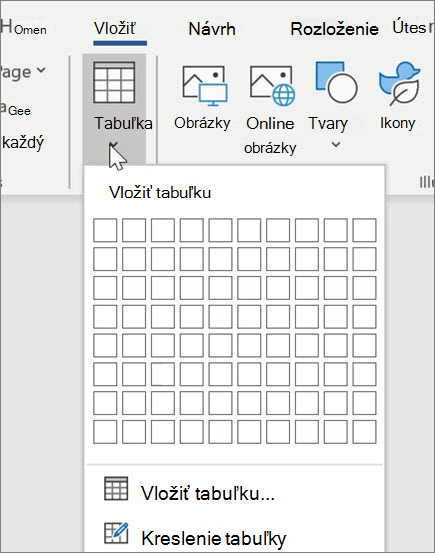
Pridanie prepojenia
-
Zadajte text.
-
Vyberte položky Vložiť > Prepojenie.
-
Vyberte položku Naposledy použité alebo vyberte položku vložiť prepojenie.
-
Vyberte miesto, na ktoré chcete vytvoriť prepojenie.
-
Vyberte tlačidlo OK.